【詳細解説】 iPhone SIMロックの解除方法
「SIMロック」とはドコモやau、ソフトバンクなどのキャリアで販売されたスマホは他の事業者のSIMカードを利用できないように端末にかかる仕組みです。このSIMロックをかけていれば、キャリアにとっては消費者が流出できなくなりますが、我々消費者にとってはSIMロックは不便なものです。例えば、SoftbankのSIMカードを持っている家族にドコモのiPhoneを譲るのは無理です。また、他のキャリアのSIMカードを利用したい場合、いま使っているiPhoneは対応できないなら、新しいのを購入しなければなりません。
以前は解除することができなかったため、上記の悩みがよくありましたが、今なら、一定の条件を満たせばSIMロックを解除することができます。なら、どうすればiPhoneのSIMロックを解除できますか?本文では、この問題について詳しくご説明いたしますので、ぜひ最後まで読んでください。

iPhone SIMロックの解除
SIMロックを解除する前に知るべきこと
1.SIMロック解除の準備
キャリアからネットワーク利用制限をかけられている端末はSIMロックを解除することはできません。この点についてご注意ください。
そして、お使いのiPhoneはSIMロック解除ができる端末であるかどうかを事前にご確認ください。キャリアの公式サイトで確認できますので、ご安心してください。
2.iPhoneのデータをバックアップ
ところで、スマホのSIMロックを解除したとしても、データが無くなったりすることはありませんが、スマホの調子が悪くなる場合では初期化が必要になることがあるので、データは必ずバックアップしておくことが大切ですね。ここでは、iPhoneデータを安全かつ簡単にバックアップできるソフト - iOS データ バックアップ & 復元ソフトをお薦めします。
このソフトにより、だだワンクリックでiPhoneの連絡先、メッセージ、メモ、写真、カレンダー、ボイスメールなどのデータをiPhoneからパソコンにバックアップすることができます。また、データを復元したいなら、ワンクリックだけでiPhoneデータをパソコンから復元することができます。
ステップ 1下記の無料ダウンロードボタンをクリックして、このiPhone データ バックアップソフトをダウンロードしてインストールしてください。
ステップ 2iPhoneをパソコンと接続してからソフトを起動します。そして、「iOS データをバックアップ & 復元」を選択しましょう。
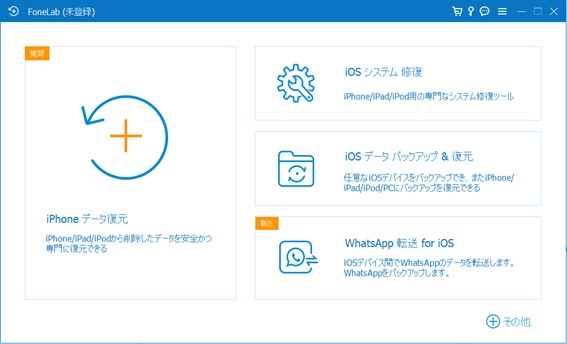
iOS データをバックアップ & 復元
ステップ 3「iOS データ バックアップ」を選択してから、暗号化バックアップ或は標準バックアップを選択します。
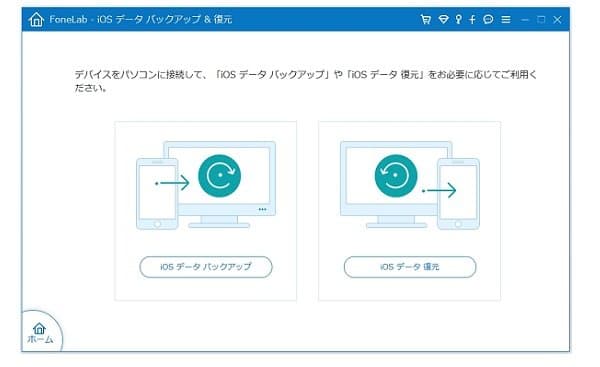
iOS データ バックアップ
ステップ 4バックアップするデータの種類を選択してから、「次へ」をタップしてiPhoneからデータをバックアップ始めます。
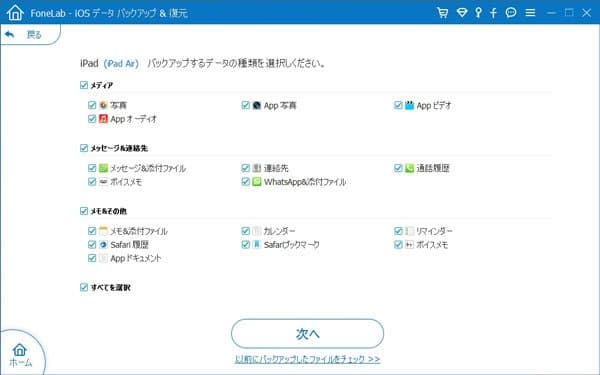
iPhoneのデータをバックアップ
SIMロックを解除する方法
キャリアによってSIMロックを解除するのはちょっと違います。では、各事業者にてSIMロックを解除する方法を一緒に見てみましょう。
ドコモのSIMロックを解除する場合
ドコモの場合、端末を一括払いで購入している場合は即日SIMロック解除ができます。そして、2015年5月以降に発売された端末はSIMロック解除対象ですので、手元のiPhoneはSIMロックを解除できる端末かをご確認ください。
注意:解約済みの機種の場合はSIMロック解除は解約から100日以内ならドコモショップで手続きができます。
iPhone端末やパソコンで「My docomo」にアクセスすれば、SIMロックを解除することができます。この方法では無料ですので、おすすめです。
ステップ 1まずiPhoneの「設定」→「一般」→「情報」→「IMEI」で15桁のIMEI番号を確認しメモしてください。
ステップ 2「My docomo」にアクセスして、「My docomoサービス一覧」→「SIMロック解除」を選択します。
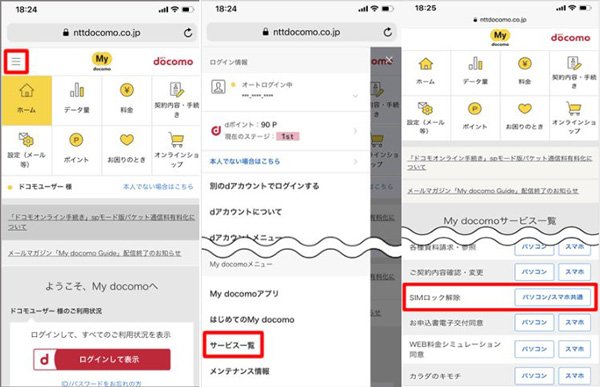
「My docomo」にアクセス
ステップ 3iPhoneの15桁のIMEI番号を入力して、「SIMロック解除を申し込む」にチェックを入れます。そして、「SIMロック解除の注意事項」をタップして、注意事項の一番下にスクロールしたら、「SIMロック解除の注意事項に同意する」にチェックに入れます。
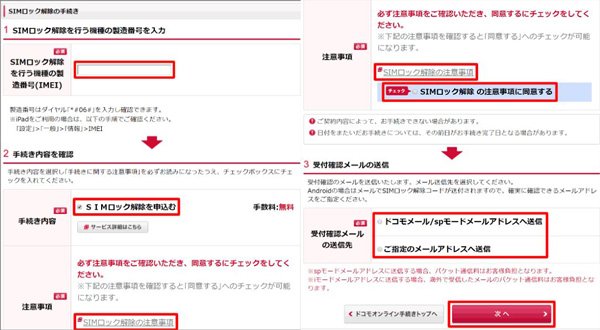
SIMロックを解除する手続き
ステップ 4確認メールの送信先を選択して、「次へ」をタップしてから、「手続き内容確認」が表示されます。そして、「手続きを完了する」をタップしたら、SIMロックの解除が終わります。
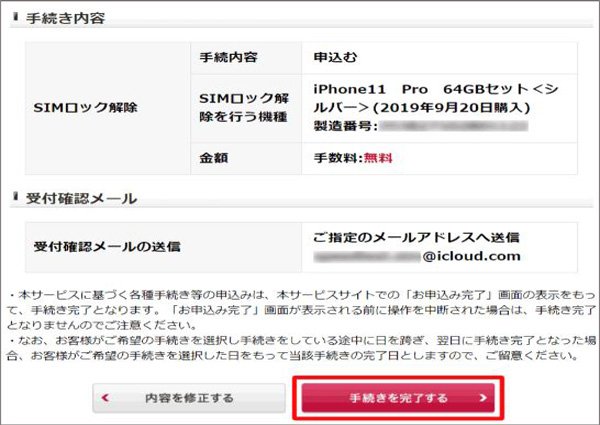
ドコモのSIMロックの解除が完了
また、ドコモショップや電話でSIMロックを解除できますが、この2つ方法なら手数料3,300円が発生しますので、特別な理由がない場合はネットでSIMロックを解除すればいいです。
auのSIMロックを解除する場合
端末購入日から100日が経過しているか、同じ回線での前回のSIMロック解除から100日経過していればSIMロック解除できます。また、auのSIMロックを解除できるiPhoneはiPhone 6s、6s Plus、SE、7、7 Plus、8、8 Plus、Xシリーズ、11シリーズです。
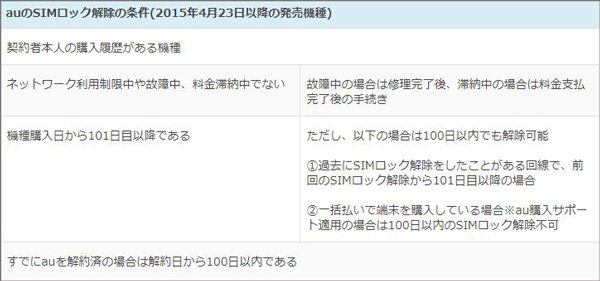
auのSIMロック解除の条件
注意:au解約後にSIMロック解除を行いたい場合は、解約日から100日以内であれば可能です。また、解約済みのSIMロック解除の対応はau店舗のみですので、ご注意ください。
auのSIMロックを解除するにはネットで解除とau店舗で解除の2つ方法があります。店舗でSIMロックを解除する場合は手数料3,240円がかかりますので、ここでは、ネットでSIMロックを解除する方法をご紹介いたします。ここ方法では無料ですが、受付時間は9時から~21時30分の間のみですので、ご注意ください。
ステップ 1「My au」にログインして、暗証番号を入力します。
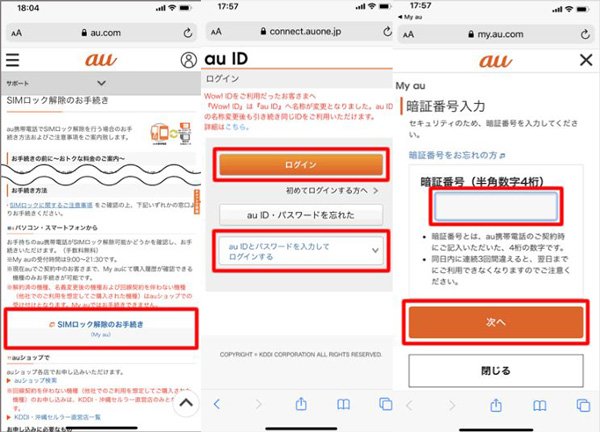
My auにログイン
ステップ 2SIMロック解除可能なiPhoneにチェックを入れます。オンラインで解除する場合は、最後に購入した機種のみのようです。
ステップ 3「解除の理由」を選択してから、「この内容で申し込む」をタップします。これでauのSIMロック解除を完成します。
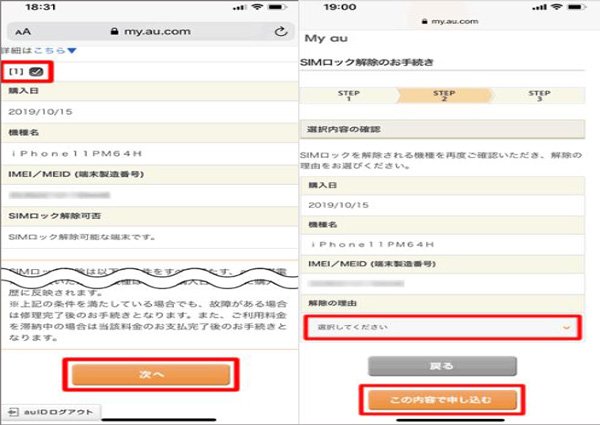
auのSIMロックの解除が完了
SoftbankのSIMロックを解除する場合
Softbankの場合では端末を一括購入の場合は、即日でSIMロック解除が可能ですが、分割購入の場合は、購入日から101日経っていればSIMロックを解除できます。そして、SoftbankのSIMロック解除できるiPhoneはiPhone 6s、6s Plus、SE、7、7 Plus、8、8 Plus、Xシリーズ、11シリーズです。
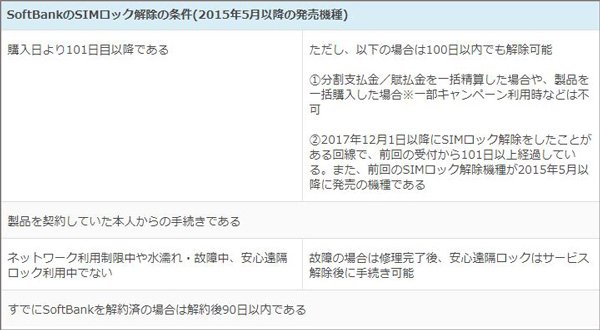
softbankのSIMロック解除の条件
注意:SoftBank解約後は90日以内であればSIMロック解除ができますが、ソフトバンクショップでのみの受付になります。
これから、「My Softbank」を利用してSIMロックを解除する方法を一緒に見てみましょう。また、My Softbankの受付時間は9時から21時となっていますので、時間帯には気をつけてSIMロックを解除してください。
ステップ 1まずiPhoneの「設定」→「一般」→「情報」→「IMEI」で15桁のIMEI番号を確認しメモしてください。
ステップ 2「My Softbank」にログインして、右上の「メニュー」をタップして「契約・オプション管理」を選択してください。
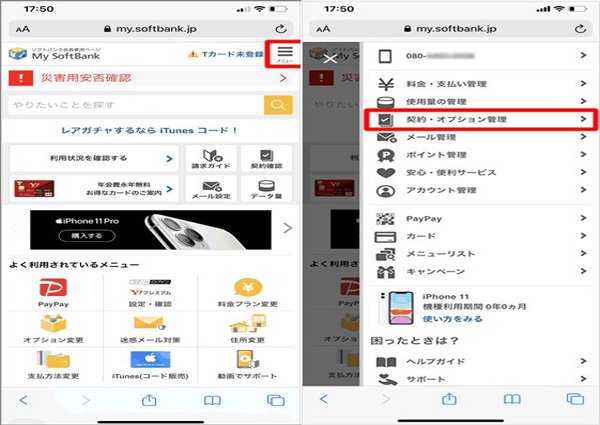
My Softbankにログイン
ステップ 3「オプション」をタップして、「SIMロック解除手続き」を選択します。そして、確認した15桁のIMEI番号を入力して、「次へ」をタップします。次の画面で「解除手続きをする」をタップすれば、SoftbankのSIMロックを解除できます。
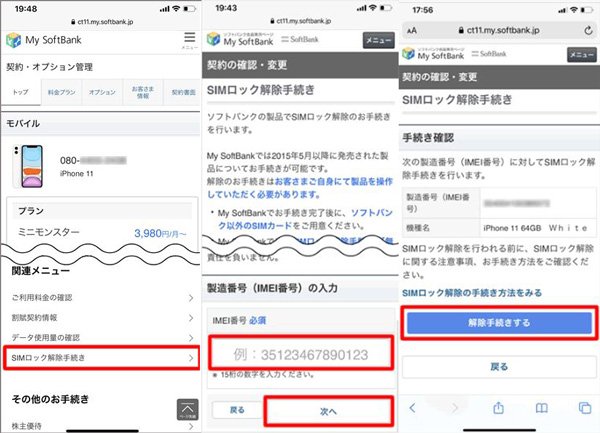
SoftbankのSIMロックの解除が完了
SIMロックに関する豆知識
1.SIMフリーiPhoneという選択肢もある
ここまでSIMロック解除について紹介してきましたが、もっと簡単にiPhoneを格安SIMで使いたい方は多いと思います。最初から自由に使いたいなら国内のApple StoreまたはApple Online Storeからで発売しているSIMフリー版のiPhoneがおすすめです。
SIMフリー版のiPhoneであれば自由に大手キャリアや格安SIMを選べますが、大手キャリア版のような毎月の割引などはないためやや割高になってしまいます。一括で買えて、かつできる限り安く済ませたい方は、中古のSIMフリー版iPhoneを手に入れることも検討しましょう。
2.iPhoneをSIMロック解除しなくても格安SIMは使える
実はiPhoneはSIMロック解除しなくても、格安SIMで使える場合があります。ただし、同一の回線を使った格安SIMやMVNOで動作確認が取れているiPhoneが使えます。
ですので、格安SIMを利用したい場合、まずはiPhoneを購入したキャリアと使いたい格安SIMの回線が同一かどうかを確認しましょう。SIMロック解除をしない場合、ほかのキャリア回線の格安SIMでは利用できません。
また、格安SIMの事業者で動作確認が取れているiPhoneかどうかを確認しましょう。一部の古いiPhoneシリーズは動作確認が取れていない場合があります。またauのiPhoneは機種やMVNOによっては同じau回線であってもSIMロック解除が必要になることがあります。
結論
以上はiPhoneのSIMロックを解除する方法でした。上記の方法でiPhoneのSIMロックを解除すれば、ほかの事業者のSIMカードも契約できるし、格安SIMも利用できます。また、iPhoneを中古で販売したり、友人に譲ったりこともできます。